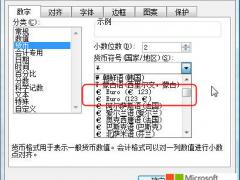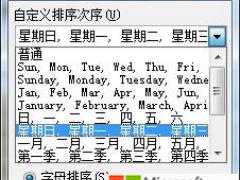Excel如何快速的切换工作表方法一:
右键菜单准确定位工作表
如果工作簿中包含大量工作表,例如十几个甚至数十个,在Excel窗口底部就没有办法显示出这么多的工作表标签,无论是使用通常的单击标签法,还是使用上述的快捷键法,都无法快速而准确地定位到特定的工作表 通常在这种情况下,Excel用户会想到使用窗口左下角的工作表导航按钮,将没显示出来的工作表显示出来,然后再通过单击标签切换到某特定工作表。然而这种办法无疑显得笨拙而乏味,难道就没有更好的办法了吗?办法当然是有,要不Excel也太低能了。在这种情况下,我们可以在窗口左下角的工作表导航按钮区域任一位置单击右键,这时会弹出如图2所示的工作表导航菜单
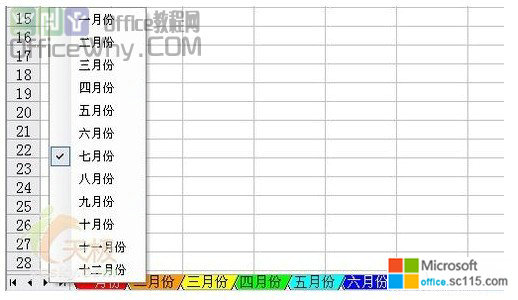
Excel如何快速的切换工作表方法二:
用快捷键快速导航工作表;其中一种比较好用的快速导航技巧是,通过按Ctrl+PageUp来激活上一张工作表,按Ctrl+PageDown来激活下一张工作表。该技巧的优点是不必使用鼠标即可实现工作表的按顺序快速导航,而缺点则显而易见——无法快速而准确地定位到特定的工作表。所以这种办法适合于工作簿中包括较少工作表的情况。
Excel如何快速的切换工作表方法三:【比较常用】
单击窗口下方的工作表标签来激活不同的工作表。也就是上图有颜色的地方。